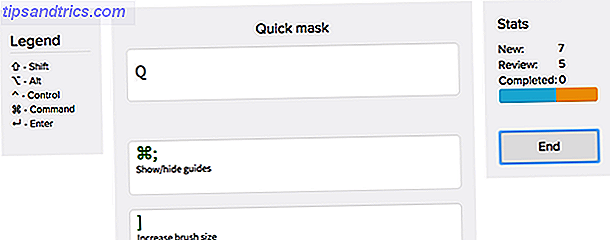L'acquisto di un nuovo computer può davvero farti guadagnare un bel soldo. Alcuni possono costare più di $ 2, 000 - soprattutto se sei un giocatore - anche un PC da gioco budget personalizzato Custom Budget Gaming PC Build e Giveaway Custom Budget Gaming PC Build e Giveaway Quanto è difficile ottenere un PC da gioco decente senza rompere il banca? Se esci e ti compri un computer con marchio di nome pre-assemblato, è probabile che non sarà abbastanza potente per essere un ... Read More avrà un costo superiore a $ 500. Che cosa puoi fare per mitigare parte di questo costo? Bene, hai considerato l'aggiornamento di quello che hai ora?
In questo articolo, ti mostrerò alcuni modi semplici ed economici in cui puoi facilmente aggiornare il tuo computer per dare nuova vita al piccolo cavallo di battaglia, facendolo suonare come se fosse una nuova scatola.
Aggiornamento RAM
Nel caso non lo sapessi, RAM sta per Random Access Memory, ed è usato dal tuo computer come una forma di memoria ad alte prestazioni quando è in esecuzione. Tutto ciò che è in esecuzione sul tuo computer verrà normalmente memorizzato temporaneamente nella RAM.
Tuttavia, se si superano le capacità della RAM eseguendo più applicazioni di quelle che può gestire, la macchina inizierà a utilizzare lo spazio sul disco rigido per la memorizzazione temporanea. Il problema qui è che la memoria del disco rigido (cache del disco) è molto più lenta della RAM, il che significa che rallenterà notevolmente il computer. Quindi, più RAM hai, più veloce sarà la tua macchina.
Puoi usare qualcosa come lo scanner di sistema di Crucial per scansionare la tua macchina e offrire il giusto tipo di RAM compatibile con il tuo sistema. Ho usato personalmente la memoria Crucial per molti anni, quindi posso garantire personalmente la loro qualità. Aumentare la RAM di sistema a 16 GB costa circa $ 135 e dovrebbe resistere per almeno qualche altro anno. Una volta acquistata la RAM, l'aggiornamento è estremamente semplice. Come aggiornare la RAM di un laptop, passo dopo passo Come aggiornare la RAM di un laptop, passo dopo passo Il tuo laptop è vecchio, lento e l'hardware non è mai stato aggiornato? Lavorare su un computer lento può essere un vero problema. Prima di acquistarne uno completamente nuovo, tuttavia, dovresti considerare dei modi per ... Per saperne di più.
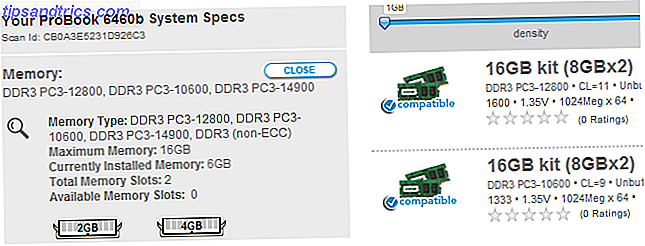
Aggiornamento della scheda grafica
Molte schede grafiche di base rubano una parte della RAM per il rendering grafico e una parte della CPU per l'elaborazione grafica. Pertanto, l'aggiornamento della scheda grafica a qualcosa con la propria memoria interna e un processore dedicato faciliteranno le prestazioni della tua macchina. Poiché non solo libererà più RAM, ma lascerà anche l'elaborazione grafica a una scheda dedicata creata per il lavoro.
Sfortunatamente, questo è solo per i possessori di PC là fuori. I possessori di laptop non saranno in grado di aggiornare la tua scheda grafica, beh, non senza un saldatore almeno!
Le schede grafiche più moderne utilizzano uno slot PCI-E x16, che sono le prese blu e nere mostrate nell'immagine sottostante. Se il tuo desktop ha meno di 5 anni, probabilmente avrà uno slot PCI-E disponibile.
Tuttavia, se non sei sicuro, apri il tuo PC (spegnilo e scollegalo prima) poi guarda la scheda principale per uno slot che assomiglia a quelli qui sotto. Sarà lungo circa 4 pollici e avrà una clip alla fine, non sono sempre blu o neri, quindi non preoccuparti se il tuo è un colore completamente diverso.

Dopo aver verificato di avere uno slot PCI-E x16 disponibile sul tuo dispositivo, vai da qualche parte come Amazon e prendi una scheda grafica. Se non sei un giocatore, ti consiglio l'ASUS GeForce GT610, che in realtà è la scheda grafica che utilizzo. Costa meno di $ 45, quindi non rompere la banca. Va bene anche per i giochi più leggeri come Minecraft se sei così inclinato, come me.
Installa un SO leggero
Cosa succede se la tua macchina è al massimo della quantità di RAM che puoi utilizzare, o cosa succede se stai utilizzando un laptop in cui non è possibile aggiornare la scheda grafica? Bene, c'è ancora qualcosa che puoi fare.
Windows è ottimo, ma in realtà è piuttosto pesante sulle risorse di sistema. Quindi quello che potresti fare è sostituire il sistema operativo della tua macchina con qualcosa di molto più leggero, come il sistema operativo elementare alla ricerca di un bellissimo, facile da usare Linux Distro? Prova Elementary OS Luna Alla ricerca di un bellissimo, facile da usare Linux Distro? Prova Elementary OS Luna Elementary OS Luna è molto più di Ubuntu con alcune modifiche e un bel tema. Ecco cosa aspettarsi. Leggi di più . È completamente gratuito, molto veloce e darà senza dubbio una spinta al tuo computer.
L'installazione di un nuovo sistema operativo sulla tua macchina può essere abbastanza tecnica e significa che potrebbe essere necessario pulire completamente il computer. Quindi assicurati di fare un backup del tuo computer Cobian Backup - Il miglior backup che un computer Windows può ottenere gratuitamente [Windows] Cobian Backup - Il miglior backup che un computer Windows può ottenere gratuitamente [Windows] Cobian Backup è un software di backup gratuito per Finestre. È pieno di funzionalità, ma a prima vista sembra minimalista. Gli utenti possono creare più attività di backup per scopi diversi, i backup possono essere programmati singolarmente, indietro ... Leggi di più prima di provare questo.
Installa un SSD
Un SSD o Solid State Drive è una sostituzione estremamente performante per il tuo disco rigido. Simile alla memoria che si trova nel tuo smartphone o tablet, non ha parti mobili, quindi è molto, molto veloce. Il commercio fuori qui è che lo spazio di archiviazione è un premio. Tuttavia, se si utilizza un PC desktop, è possibile utilizzare un SSD per il proprio sistema operativo, quindi disporre di un normale disco rigido meccanico di grandi dimensioni per tutti i file.

Personalmente, ho un SSD da 120 GB nella mia macchina ed è sufficiente per tutti i miei file. Questi possono essere raccolti per circa $ 150 su Amazon (ad esempio, l'OCD Vertex 128 Series SSD da 128 GB), e aggiungeranno un notevole incremento delle prestazioni a qualsiasi macchina. Inoltre, l'installazione è estremamente semplice. La Guida completa all'installazione di un disco rigido a stato solido nel PC La guida completa sull'installazione di un disco rigido a stato solido nel PC Un disco rigido a stato solido è uno dei migliori aggiornamenti disponibili per un computer moderno. Aumenta notevolmente i tempi di caricamento dei programmi, il che a sua volta rende il PC più reattivo. I risultati possono essere ... Leggi di più.
Conclusione
Come puoi vedere, con tutte le opzioni sopra, una prospettiva fresca e un po 'di grasso di gomito, puoi davvero dare nuova vita a quella vecchia macchina stanca. Quindi non buttarlo sul mucchio di rifiuti ancora, dargli un aggiornamento tanto necessario, e crescere per amare ancora una volta la tua macchina super-veloce.
Hai qualche consiglio per migliorare le prestazioni su un PC? Se è così, ci piacerebbe ascoltarli.